拡張アプリインポート用の雛形ファイルのダウンロード
CSVファイルの雛形をダウンロードする方法を説明します。
ここでは代理店アプリを例に説明します。
拡張アプリインポート用の雛形ファイルのダウンロード
-
メニューより[代理店]を選択します。
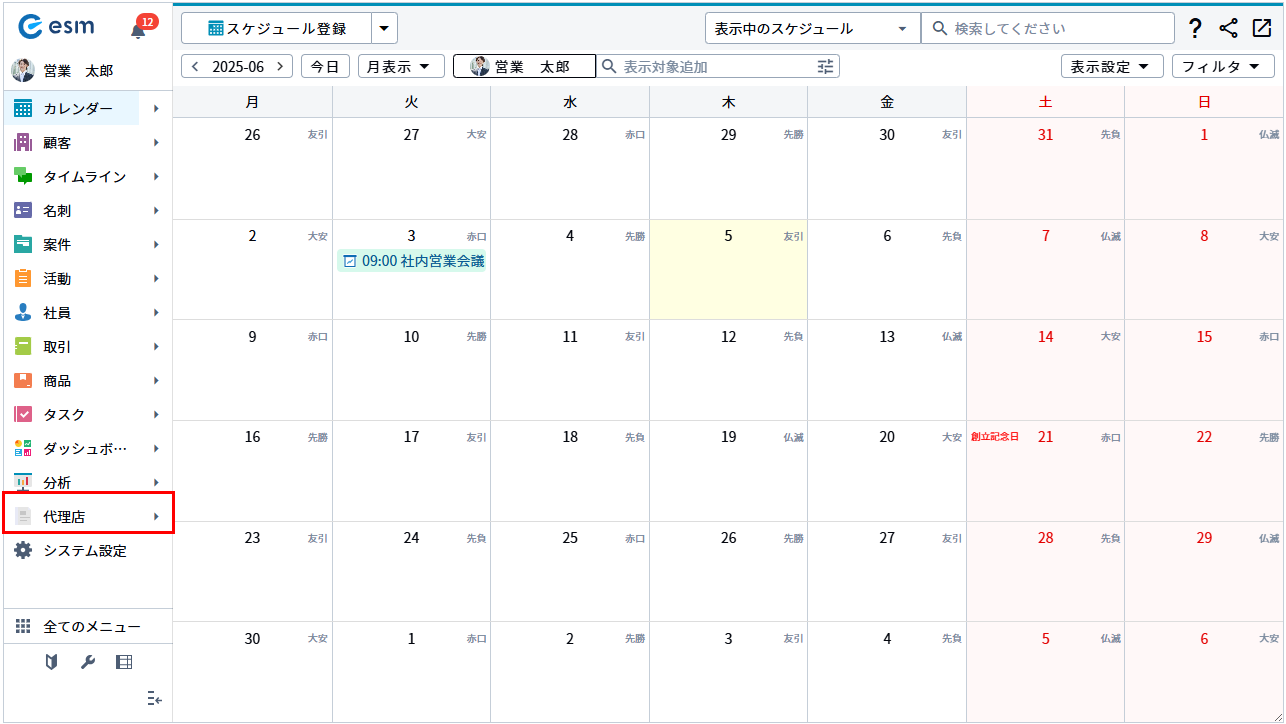
[代理店]画面が表示されます。
-
[代理店]画面で、[
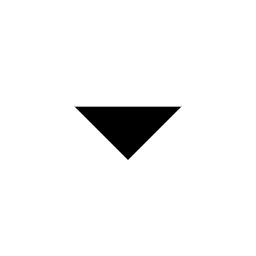 ]ボタンをクリックします。
]ボタンをクリックします。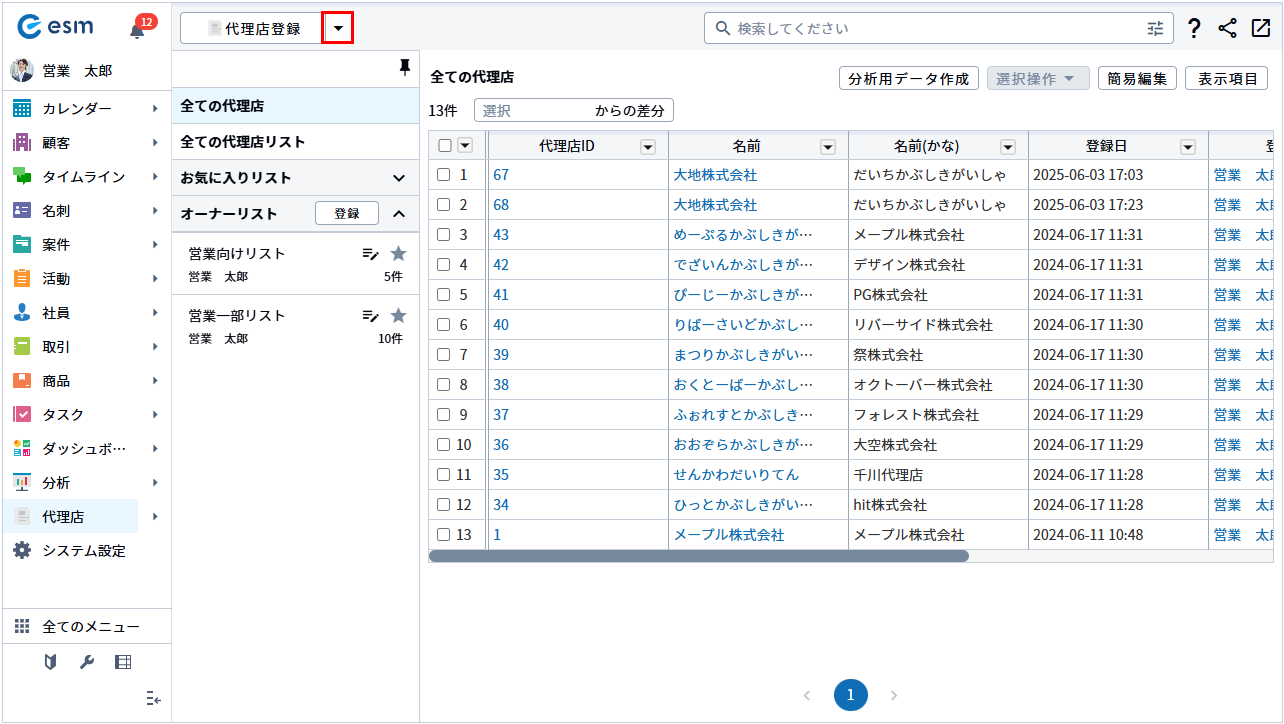
-
[代理店のインポート]ボタンをクリックします。
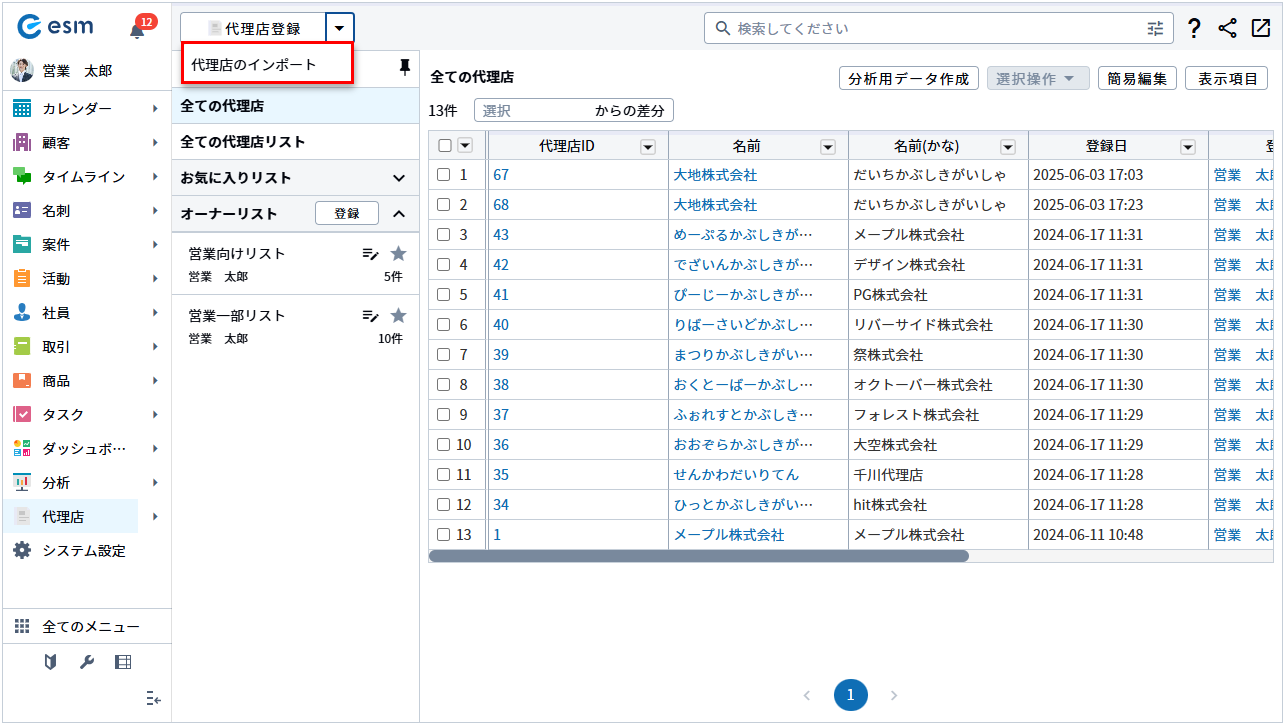
[代理店のインポート]画面が表示されます。
-
[ダウンロード]ボタンをクリックします。
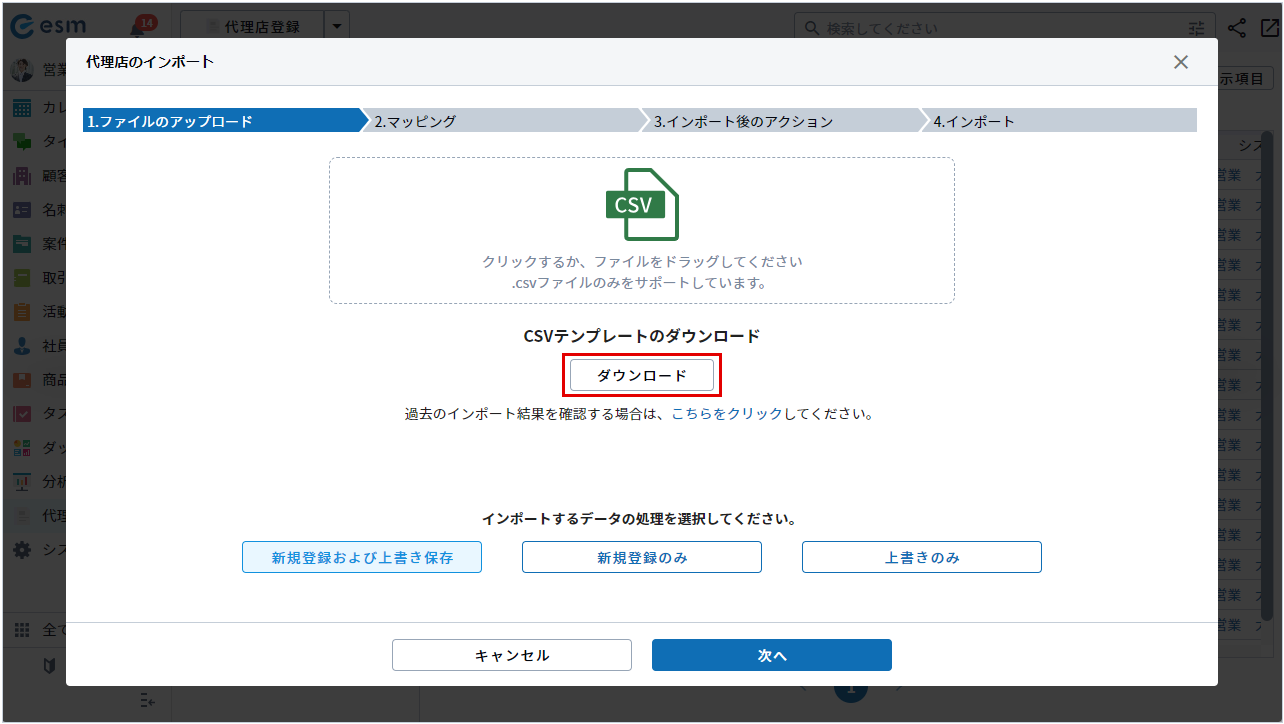
csvテンプレートファイルがダウンロードされます。
項目名 項目説明 [ダウンロード]ボタン csvテンプレートがダウンロードされます。
拡張アプリインポートの項目設定
拡張アプリインポートの項目設定の確認ができます。
| 項目名 | 説明 | 記載例 |
|---|---|---|
| 拡張アプリコード | 拡張アプリコードを記載します。 | 【例】1001 |
| 名前 | 名前を記載します。 | 【例】オーダーメイドシステム |
| 名前(かな) | 名前のかなを記載します。 | 【例】おーだーめいどしすてむ |
| 表示フラグ | 「表示」か「非表示」かを記載します。 非表示にすると該当の拡張項目が表示されなくなります。 |
【例】表示 |
| メモ | メモを記載します。 | 【例】新しい代理店 |
| プルダウン型項目 | 選択したい選択肢名を記載します。 | 【例】東京 |
| チェックボックス型項目 | 選択したい選択肢名を記載します。 複数記載したい場合は「 ; 」区切りで記載します。 1つだけ選択する場合は、「 ; 」区切りは不要です。 |
【例】東京;大阪 |
| ラジオボタン型項目 | 選択したい選択肢名を記載します。 | 【例】東京 |
| 数値型項目 | いずれかの形式で数値を記載します。 ・整数 ・小数 ・マイナスの数値 |
【例】1000 |
| 日付型項目 | [ユーザー設定]画面のタイムゾーン設定、日付フォーマット設定で設定されている形式で日付を記載します。 | 【例】2023/04/01 |
| 時間型項目 | [ユーザー設定]画面のタイムゾーン設定、日付フォーマット設定で設定されている形式で時間を記載します。 | 【例】10:00 |
| 日時型項目 | [ユーザー設定]画面のタイムゾーン設定、日付フォーマット設定で設定されている形式で日時を記載します。 | 【例】2023/04/01 10:00 |
| テキスト型項目 | テキストを記載します。 | 【例】新事業立ち上げの話あり |
| テキスト(複数)型項目 | テキストを記載します。 複数行でインポートしたい場合は改行を行って記載します。 |
【例】新事業立ち上げの話あり。 2025年頃の見込み。 |
| リンク型項目 | URLを記載します。 | 【例】https://sample.com |
| 電話番号型項目 | 電話番号を記載します。 | 【例】06-6941-0351 |
| 住所型項目(郵便番号) | 郵便番号を記載します。 | 【例】104-0061 |
| 住所型項目(住所) | 住所を記載します。 | 【例】東京都中央区銀座6丁目18番2号 |
| 住所型項目(建物) | 建物を記載します。 | 【例】野村不動産銀座ビル11階 |
| メールアドレス型項目 | メールアドレスを記載します。 | 【例】sample@xxx.co.jp |
| 紐づけ型項目 | 複数記載したい場合は「 ; 」区切りで記載します。 1つだけ選択する場合は、「 ; 」区切りは不要です。 |
【例】1001;1002 |
